Μπορείτε να ορίσετε εάν θα αποκλείονται ή όχι τα αναδυόμενα παράθυρα στο πρόγραμμα περιήγησης Safari της Apple μέσω του μενού Προτιμήσεις ασφαλείας. Μπορείτε επίσης να αποκλείσετε άλλες ενοχλητικές διαφημίσεις μέσω επεκτάσεων τρίτων ή να επιτρέψετε επιλεκτικά διαφημίσεις από συγκεκριμένους ιστότοπους.
Αποκλεισμός αναδυόμενων παραθύρων στο Safari
Ορίστε τις προτιμήσεις αποκλεισμού αναδυόμενων παραθύρων στο μενού Προτιμήσεις ασφαλείας του Safari.
Το βίντεο της ημέρας
Υπόδειξη
Ενώ τα αναδυόμενα παράθυρα χρησιμοποιούνται συχνά για διαφημίσεις, χρησιμοποιούνται επίσης για νόμιμους σκοπούς από ορισμένοι ιστότοποι. Εάν χρησιμοποιείτε συνήθως έναν ιστότοπο που απαιτεί αναδυόμενα παράθυρα, ίσως θελήσετε να τα ενεργοποιήσετε προσωρινά ενώ επισκέπτεστε αυτόν τον ιστότοπο.
Βήμα 1

Κάντε κλικ στο Σαφάρι αναπτυσσόμενο μενού και, στη συνέχεια, κάντε κλικ Προτιμήσεις.
Βήμα 2

Μέσα στο Προτιμήσεις μενού, κάντε κλικ στο Ασφάλεια αυτί.
Βήμα 3

Στην καρτέλα Ασφάλεια, καταργήστε την επιλογή Αποκλεισμός αναδυόμενων παραθύρων για να ρυθμίσετε το Safari ώστε να επιτρέπει τα αναδυόμενα παράθυρα. Για να αποκλείσετε τα αναδυόμενα παράθυρα, επιλέξτε το πλαίσιο.
Αποκλεισμός άλλων διαφημίσεων με επεκτάσεις Safari
Μπορείτε να εγκαταστήσετε επεκτάσεις για να φιλτράρετε άλλους τύπους διαφημίσεων μέσω της Apple Επεκτάσεις Safari σελίδα.
Αποκλεισμός διαφημίσεων με το AdBlock
Η επέκταση του Safari AdBlock φιλτράρει πολλές διαφημίσεις στο Safari. Μπορείτε επίσης να επιλέξετε να επιτρέπετε επιλεκτικά διαφημίσεις από συγκεκριμένους ιστότοπους, εάν σας αρέσει να βλέπετε τις διαφημίσεις τους ή θέλετε να διασφαλίσετε ότι οι κάτοχοι των ιστότοπων λαμβάνουν πληρωμή από τους διαφημιστές τους όταν επισκέπτεστε.
Το AdBlock είναι επίσης διαθέσιμο για το Google Chrome. Σύμφωνα με τον ιστότοπο του AdBlock, είναι «η επέκταση με τις περισσότερες λήψεις για το Google Chrome και το Safari».
Βήμα 1
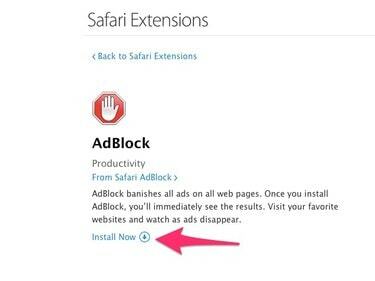
Επίσκεψη σελίδα του AdBlock στη σελίδα Επέκταση Safari και κάντε κλικ Εγκατάσταση τώρα για να προσθέσετε την επέκταση στο Safari.
Βήμα 2

Το Safari ανοίγει τον ιστότοπο του AdBlock, επιβεβαιώνει ότι η επέκταση έχει εγκατασταθεί και σας προσκαλεί να κάνετε μια συνεισφορά. Διαβάστε την προσφορά και αποφασίστε εάν θέλετε να συνεισφέρετε και, εάν ναι, πόσο. Επιλέξτε μία από τις επιλογές πληρωμής ή κλείστε την καρτέλα.
Βήμα 3

Το AdBlock φιλτράρει πλέον αυτόματα τις διαφημίσεις από τους περισσότερους ιστότοπους που επισκέπτεστε. Εάν θέλετε να επιτρέψετε διαφημίσεις από έναν συγκεκριμένο ιστότοπο, επισκεφτείτε αυτόν τον ιστότοπο και κάντε κλικ στο εικονίδιο AdBlock στη γραμμή εργαλείων του Safari για να ανοίξετε το μενού AdBlock.
Βήμα 4

Στο αναδυόμενο μενού, επιλέξτε Μην τρέχετε σε αυτήν τη σελίδα για να επιτρέψετε διαφημίσεις από τη συγκεκριμένη ιστοσελίδα ή Μην εκτελείτε σε σελίδες σε αυτόν τον τομέα για να επιτρέπονται διαφημίσεις από οποιαδήποτε σελίδα σε αυτόν τον ιστότοπο. Κάντε κλικ Παύση του AdBlock για να απενεργοποιήσετε προσωρινά το AdBlock και να επιτρέψετε τις διαφημίσεις σε οποιονδήποτε ιστότοπο επισκέπτεστε.
Αποκλεισμός περιεχομένου Flash με το ClickToFlash
Ορισμένοι ιστότοποι εμφανίζουν ενοχλητικές διαφημίσεις βίντεο χρησιμοποιώντας Λάμψη ή τις ιστοσελίδες χρησιμοποιήστε το Flash για την παρακολούθηση των επισκεπτών. Μπορείτε να χρησιμοποιήσετε την επέκταση ClickToFlash Safari για να φιλτράρετε αυτές τις διαφημίσεις και άλλο περιεχόμενο Flash, ενώ παραμένοντας σε θέση να προβάλετε βίντεο Flash με το πάτημα του κουμπιού και να επιτρέψετε υλικό Flash από ορισμένα τοποθεσίες.
Βήμα 1

Εγκαταστήστε την επέκταση μεταβαίνοντας σε αυτήν Σελίδα Επεκτάσεις Safari και κάνοντας κλικ Εγκατάσταση τώρα.
Βήμα 2

Το ClickToFlash φορτώνει το μενού Προτιμήσεις σε μια νέα καρτέλα προγράμματος περιήγησης. Κάντε κλικ Λίστες ελέγχου για να ορίσετε ποιους ιστότοπους θέλετε να ενεργοποιήσετε για περιεχόμενο Flash.
Βήμα 3

Πληκτρολογήστε τις διευθύνσεις οποιωνδήποτε ιστότοπων στους οποίους θέλετε να επιτρέψετε περιεχόμενο Flash στο Να επιτρέπεται το Flash σε αυτούς τους ιστότοπους πλαίσιο, πληκτρολογώντας μία διεύθυνση ανά γραμμή. Όταν ολοκληρώσετε τη ρύθμιση των προτιμήσεων, κλείστε την καρτέλα του προγράμματος περιήγησης.
Βήμα 4

Όταν επισκέπτεστε έναν ιστότοπο με ενσωματωμένο περιεχόμενο Flash και το ClickToFlash είναι ενεργοποιημένο, το περιεχόμενο Flash αντικαθίσταται από ένα πλαίσιο κράτησης θέσης με την ετικέτα Λάμψη**.** Κάντε κλικ σε αυτό το πλαίσιο για λήψη και αναπαραγωγή του περιεχομένου.
Υπόδειξη
- Μπορείτε να αποκλείσετε διαφημίσεις και όλο το άλλο περιεχόμενο που δημιουργείται στο JavaScript γλώσσα ή να αποκλείσετε επιλεκτικά ορισμένα JavaScript, χρησιμοποιώντας το JavaScript Blocker Επέκταση σαφάρι. Η JavaScript χρησιμοποιείται εκτενώς στον Ιστό για την προσθήκη διαδραστικότητας σε ιστότοπους, επομένως ίσως χρειαστεί να διαμορφώσετε αυτήν την επέκταση ώστε να επιτρέπεται η JavaScript από τους ιστότοπους που επισκέπτεστε τακτικά.
- Μια επέκταση ονομάζεται Ανεξέλεγκτος σάς επιτρέπει να αφαιρείτε διαφημίσεις από ιστότοπους και να τις αντικαθιστάτε με άλλο περιεχόμενο που μπορεί να βρείτε πιο ενδιαφέρον, από τοπικές ειδήσεις και καιρό μέχρι tweets και αναρτήσεις στο Facebook από τους φίλους σας.



